對於許多玩家來說,在各種視頻站點上共享他們的遊戲玩法已經成為一種增強遊戲體驗的做法。 考慮到許多玩家喜歡利用Facebook,YouTube,Twitter和Twitch(流媒體服務)來展示自己的視頻遊戲體驗,因此PS4控制台允許您製作並上傳遊戲剪輯是非常明智的。互聯網。
如果你不知道事情的來龍去脈 如何在PS4上記錄遊戲玩法,您可能會發現實際過程很複雜。 更糟糕的是,您甚至可能會意外擦除過去保存的視頻。 如果您不知道要使用哪些控件以及如何使用它們,則可以這樣做。
在本文中,我們將教您如何在PS4上錄製遊戲玩法。 這樣,您可以與他人分享您的遊戲體驗。 讓我們開始吧。
內容指南第1部分。如何在PS4上記錄遊戲玩法第2部分。如何轉換PS4遊戲視頻格式部分3。 結論
首先, 按住 PS4控制器 分享按鈕。 這將啟動“共享”菜單。 在界面中,您將能夠更改有關如何實際共享在控制台上製作的視頻內容的許多設置。 這也包括視頻設置。
在線上傳視頻後,將使用在此步驟中選擇的設置。 到此時,您可能需要準備PS4控制台以錄製視頻剪輯的特定長度。 為了進行此設置,請轉到標有“設定影片長度“
在此菜單中,您可以設置一旦開始以下步驟,PS4控制台將記錄您的遊戲玩法的時間長度 按下分享按鈕。 可以將其設置為記錄最少30秒到最多XNUMX小時。 但是,默認長度設置為 15分鐘.

這部分並不那麼複雜。 當然,如果您想要有關 如何在PS4上記錄遊戲玩法,您將自己玩遊戲。 您可以開始玩想要錄製的實際遊戲。 為此,您將有兩個不同的選擇。 第一個選項將允許您通過以下方式創建新的錄音 按下分享按鈕。 這將一直記錄到您在上一步中設置的視頻長度,或者直到您再次按下“共享”按鈕為止。
替代方法是錄製過去發生的事情的視頻。 PS4控制台可以保存您當前遊戲之前的最後15分鐘的遊戲。 例如,如果您能夠做一些令人驚奇的事情,並且在此期間沒有按“共享”按鈕,則PS4仍然可以保存最近15分鐘的數據。 這兩件事將在後面解釋。 通常,它將需要類似的控件。 但是,這兩種類型的記錄都有變化。
在開始玩遊戲之前,您可能希望開始錄製。 為此,您只需通過以下方式開始記錄過程 按下共享按鈕兩次。 類似於 雙擊 使用計算機的鼠標。 這樣,錄製將開始。
現在,控制台將進行記錄,直到您在第一步中設置的時間長度為止。 如果您希望結束捕獲遊戲玩法的過程,只需再次按兩次共享按鈕即可。 錄製過程完成後,視頻片段將放置在“捕獲圖庫。” 可以在PS4的主屏幕中找到此文件夾。
當您想知道如何在PS4上錄製遊戲玩法時,必須確保要捕獲的視頻遊戲不會自動停用錄製功能。 例如,某些遊戲會暫時停止錄製功能,以避免破壞您的故事情節。 為了解決這個問題, 您應該使用捕獲卡,而不是控制台內置的共享功能。
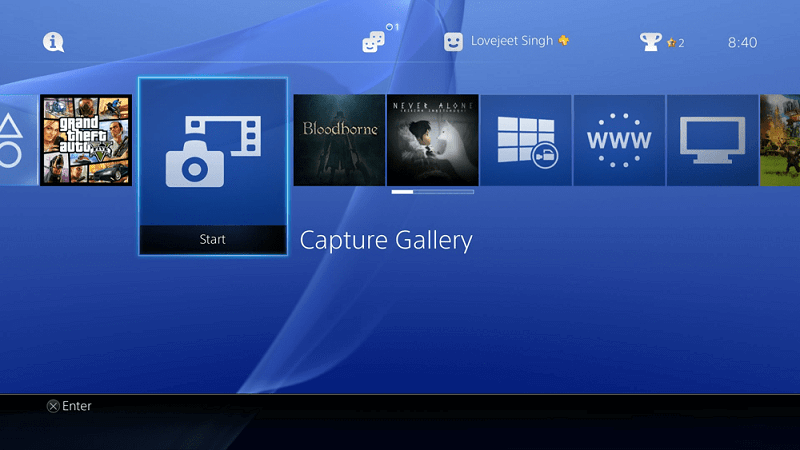
如果您意識到過去15分鐘內在玩遊戲方面做得非常出色,並且沒有雙擊共享按鈕,那麼您仍然很幸運。 PS4控制台持續記錄您的遊戲玩法。 但是,它實際上並沒有保存記錄。 除非您告訴它手動保存錄音。
過去15分鐘的遊戲會話始終由控制台保存,並且位於視頻緩存中。 因此,如果您忘記按“共享”按鈕,仍然可以輕鬆獲得過去15分鐘的遊戲時間。
要記住的重要一點是,如果您希望獲得過去15分鐘的視頻遊戲時間,則必須避免兩次按“共享”按鈕。 這是因為這樣做會從緩存中刪除視頻。 按下“共享”按鈕並覆蓋過去15分鐘的數據後,它將開始新的錄製.
為了查看過去15分鐘的遊戲玩法,請按住“共享”按鈕。 菜單將再次啟動。 在此界面中,選擇“保存視頻剪輯。” 或者,您也可以 按下方形按鈕。 這將允許您保存視頻剪輯並將其放置在Capture Gallery中。
關於如何在PS4上記錄遊戲性的這一步驟,您將編輯視頻。 您可能需要對其進行修剪以使其“可上傳 ”視頻平台。 您可以轉到Capture Gallery來修剪視頻。 只需選擇視頻並 使用PS4控制器按“選項”按鈕。 它將顯示一個菜單,允許您“修剪 “ 該視頻。 修剪視頻後,可以刪除部分視頻以使其更短。
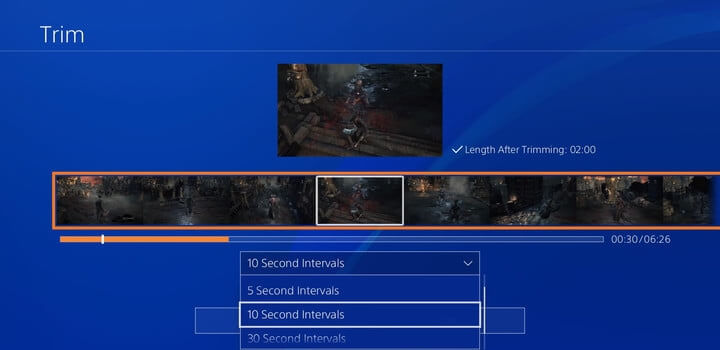
修剪視頻後,您可以在線共享它。 為此,您的PS4控制台必須連接到您的社交媒體網站帳戶。 從菜單中選擇“分享視頻剪輯”,它將在屏幕上顯示提示,使您可以登錄帳戶。 登錄帳戶後,您只需選擇視頻,寫出任何評論或註釋(或推文)。 然後,您可以針對平台進行一些自定義。 最後,您可以稍後在網上共享它。
如何在PS4上記錄遊戲玩法的最後一步涉及將視頻文件傳輸到計算機。 如果您想獲得視頻的副本,只需 插入USB 進入PS4的端口之一。 然後,轉到“捕獲圖庫”並突出顯示要移動的視頻。 按選項按鈕,然後檢出位於界面右側的菜單。 按 ”複製到USB存儲設備“
您將被重定向到Capture Gallery的網格視圖。 從這裡,您可以選擇要傳輸到USB的視頻。 通過按X按鈕執行此操作。 一旦一切都被選中 按複製。 然後,按OK。
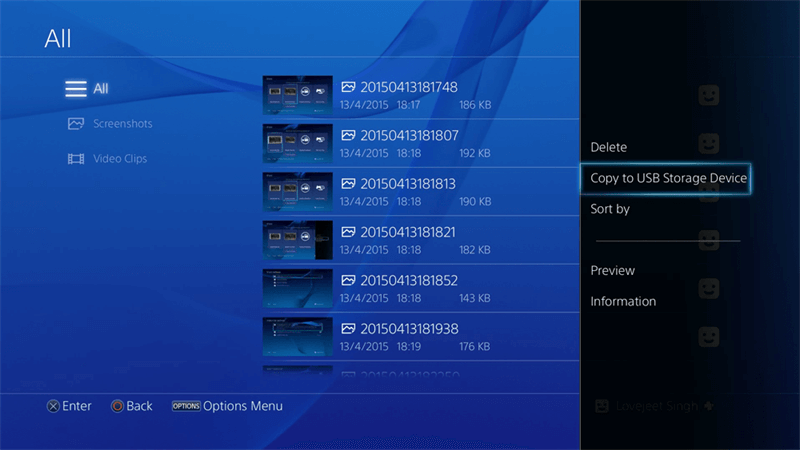
將您的遊戲視頻剪輯複製到計算機(通過先前使用的USB)後,您可以將其從一種格式轉換為另一種格式。 這樣,它可以與移動設備和其他平台兼容。
為此,您必須使用 DumpMedia 視頻轉換。 它使您可以將游戲視頻從一種文件類型轉換為另一種文件類型。 轉換器在輸入格式和輸出格式方面有很多選擇。 這是製作可共享且可與各種設備兼容的可共享遊戲視頻內容的好方法。
在本指南中,我們告訴了您如何在 PS4 上錄製遊戲的步驟。 您只需按照上面的六個簡單步驟操作即可。 另外,您可以使用 DumpMedia 視頻轉換器,以便將您從 PS4 複製的遊戲視頻轉換到您的計算機。 通過這種方式,您可以在各種設備上觀看視頻並將其上傳到多個在線平台。
